- Del 1. Hur överför du bilder från en telefon till en annan med FoneLab HyperTrans
- Del 2. Hur överför du bilder från en telefon till en annan via Google Photos
- Del 3. Hur överför du bilder från en telefon till en annan med hjälp av Bluetooth
- Del 4. Vanliga frågor om överföring av bilder från en telefon till en annan
Överför data från iPhone, Android, iOS, Dator till var som helst utan förlust.
- Överför data från ett Micro SD-kort till en annan Android
- Hur man överför bilder från en telefon till en annan
- Hur man överför foton från gammal LG-telefon till dator
- Hur man överför foton från en gammal Samsung till en annan Samsung
- Överför kontakter från Samsung till iPhone
- Överför data från LG till Samsung
- Överför data från den gamla surfplattan till den nya
- Överför filer från Android till Android
- Överför iCloud Photos till Android
- Överför iPhone-anteckningar till Android
- Överför iTunes Music till Android
Enkla metoder för hur man överför bilder från en telefon till en annan
 Postat av Lisa Ou / 16 mars 2023 09:00
Postat av Lisa Ou / 16 mars 2023 09:00 Jag använde min systers telefon igår för att fotografera en vacker utsikt. Nu vill jag flytta dem till min telefon och lägga upp dem på mina sociala mediekonton. Hur kan jag överföra mina bilder från en telefon till en annan?
Människor använder ofta sina telefoner för att ta bilder av speciella ögonblick. Det är dock inte alla som har en telefon med en bra kamera för att ta bilder av hög kvalitet. Således lånar de ibland andras telefoner med bättre kameror. Om du är en av dem vill du säkert överföra bilderna till din telefon. Under tiden kan du också få andra fördelar när du lärt dig hur du överför filer. Förutom att kunna dela foton kan du också kopiera och säkerhetskopiera dem till en annan enhet genom att veta hur man överför filer. Oavsett enhetens operativsystem, den goda nyheten är att du har angett rätt artikel.
I det här inlägget kommer du att inse de enklaste sätten att överföra bilder och andra filer från en telefon till en annan. Oavsett om du använder en Android-telefon eller iPhone finns det en lämplig metod som kan hjälpa dig. Den här artikeln kommer att innehålla ett datorverktyg från tredje part, en mobilapplikation och en inbyggd funktion som fungerar på telefoner och datorer. Du behöver inte längre surfa och prova flera överföringsmetoder online; den här artikeln har redan listat de bästa. Fortsätt nedan för att upptäcka dem.
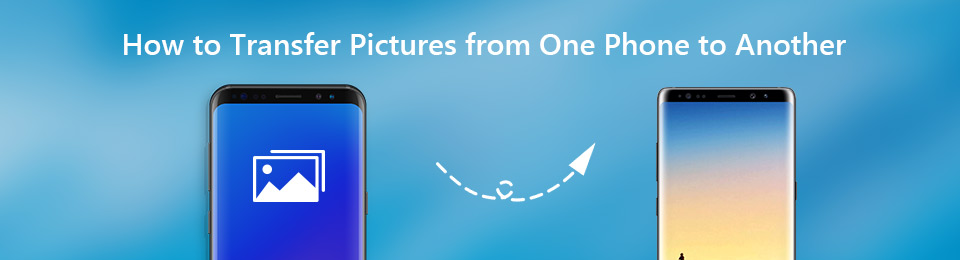

Guide Lista
- Del 1. Hur överför du bilder från en telefon till en annan med FoneLab HyperTrans
- Del 2. Hur överför du bilder från en telefon till en annan via Google Photos
- Del 3. Hur överför du bilder från en telefon till en annan med hjälp av Bluetooth
- Del 4. Vanliga frågor om överföring av bilder från en telefon till en annan
Del 1. Hur överför du bilder från en telefon till en annan med FoneLab HyperTrans
Ett av de mest pålitliga överföringsverktygen du kan hitta nuförtiden är FoneLab HyperTrans. Det här programmet blir populärt för sin förmåga att överföra filer från eller till nästan vilken mobiltelefon eller dator som helst. Därför kan det lätt Överför foton från iPhone till iPhone, Android till Android, Android till iPhone eller vice versa. Annat än det låter det dig också överföra filer över iPad, iPod Touch, Android-surfplatta och dator effektivt. Med det här verktyget kan du flytta olika datatyper, inklusive foton, ljud, videor, kontakter och meddelanden. Dessutom kan du njuta av dess bonusfunktioner som säkerhetskopiering och återställning av kontakter. Därför, om du någonsin förlorar dina telefonkontakter, kan du ta tillbaka dem med det här programmet.
Överför data från iPhone, Android, iOS, Dator till var som helst utan förlust.
- Flytta filer mellan iPhone, iPad, iPod touch och Android.
- Importera filer från iOS till iOS eller från Android till Android.
- Flytta filer från iPhone / iPad / iPod / Android till datorn.
- Spara filer från dator till iPhone / iPad / iPod / Android.
Följ de outmanande instruktionerna nedan för att få en förståelse för hur man överför bilder från en telefon till en annan med FoneLab HyperTrans:
steg 1Hitta och få tillgång till FoneLab HyperTrans-webbplatsen. På den vänstra delen av sidan väljer du Gratis nedladdning fliken för att ha installationsfilen. Klicka sedan på den nedladdade filen och ge den behörighet att göra ändringar på din enhet. När installationen börjar kommer dess funktioner att förhandsgranskas innan du kan starta överföringsverktyget på din dator.
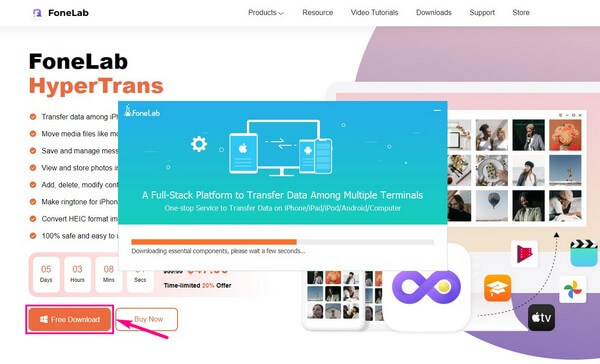
steg 2När det primära gränssnittet visas är det dags att ansluta telefonerna till din dator. Du kan ansluta med USB-kablar, ett Wi-Fi-nätverk eller båda. Glöm inte att installera MobieSync app på din telefon om du väljer att ansluta via Wi-Fi. Skanna sedan QR-koden med appen.
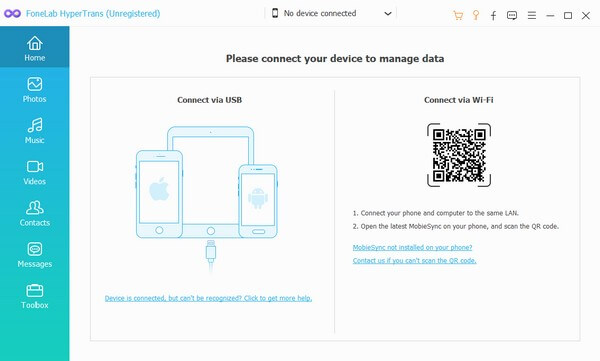
steg 3Välj rullgardinsfliken högst upp i gränssnittet för att visa de anslutna enheterna. Välj den telefon som du vill överföra data från. När du sedan klickar på datatyperna i den vänstra kolumnen kommer den att visa mapparna som innehåller enhetsfilerna. Se varje datatyp och mapp, kontrollera sedan filerna du vill överföra på rätt gränssnitt.
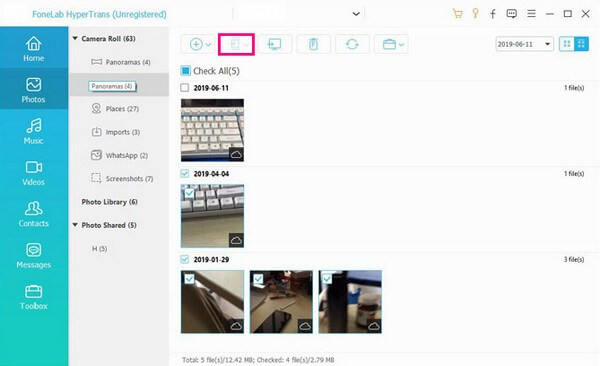
steg 4Efter att ha valt alla dina önskade filer kan du nu klicka på knappen med telefon symbol i det övre området. Telefonen som du vill överföra dina filer till visas då. Klicka på den för att starta överföringsprocessen. Se till att inte koppla bort telefonen förrän den är klar.
Överför data från iPhone, Android, iOS, Dator till var som helst utan förlust.
- Flytta filer mellan iPhone, iPad, iPod touch och Android.
- Importera filer från iOS till iOS eller från Android till Android.
- Flytta filer från iPhone / iPad / iPod / Android till datorn.
- Spara filer från dator till iPhone / iPad / iPod / Android.
Del 2. Hur överför du bilder från en telefon till en annan via Google Photos
Google Photos är en tjänst för fotodelning som låter dig komma åt dina foton på olika enheter. Du kan göra detta genom att logga in på ett konto som lagrar dina bilder. Men den här appen lagrar bara upp till 15 GB gratis lagringsutrymme. Därför blir det inte lätt att överföra alla dina bilder värda mer än nämnda GB till en annan telefon.
Följ de otvetydiga instruktionerna nedan för att få en förståelse för hur du överför bilder från en telefon till en annan med Google Foto:
steg 1installera Google Foto applikation på din telefon och logga in på ett konto. Efter det laddar du upp de foton du vill överföra till appen.
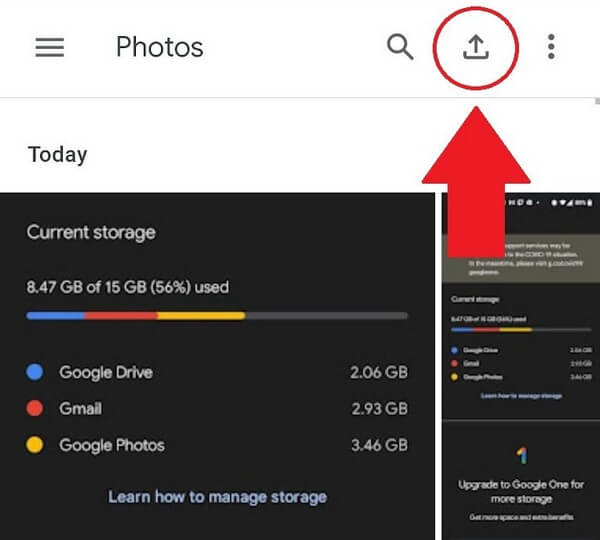
steg 2Installera sedan Google Foto-appen på den andra telefonen. Logga sedan in på kontot du använde för att ladda upp dina foton. Du kan sedan komma åt och se bilderna med den.
Del 3. Hur överför du bilder från en telefon till en annan med hjälp av Bluetooth
Bluetooth-funktionen är ett av de populäraste och enklaste sätten att överföra filer från en telefon till en annan. Speciellt om du bara har ett fåtal bilder att dela. Den här metoden tillåter dig dock inte överföra från en Android-telefon till iPhone eller tvärtom. Apple tillåter inte sina produkter att överföra filer mellan icke-iOS-enheter på detta sätt. Därför kan du bara Överför foton från Android till Android.
Följ de outmanande instruktionerna nedan för att få en förståelse för hur man överför bilder från en telefon till en annan med Bluetooth:
steg 1Skjut ner Anmälan panelen och aktivera din Bluetooth-funktion på både avsändarens och mottagarens telefoner.
steg 2På avsändartelefonen letar du upp och väljer de foton du vill överföra i appen Mina filer. Efteråt trycker du på andel knappen och välj sedan bluetooth från alternativen.
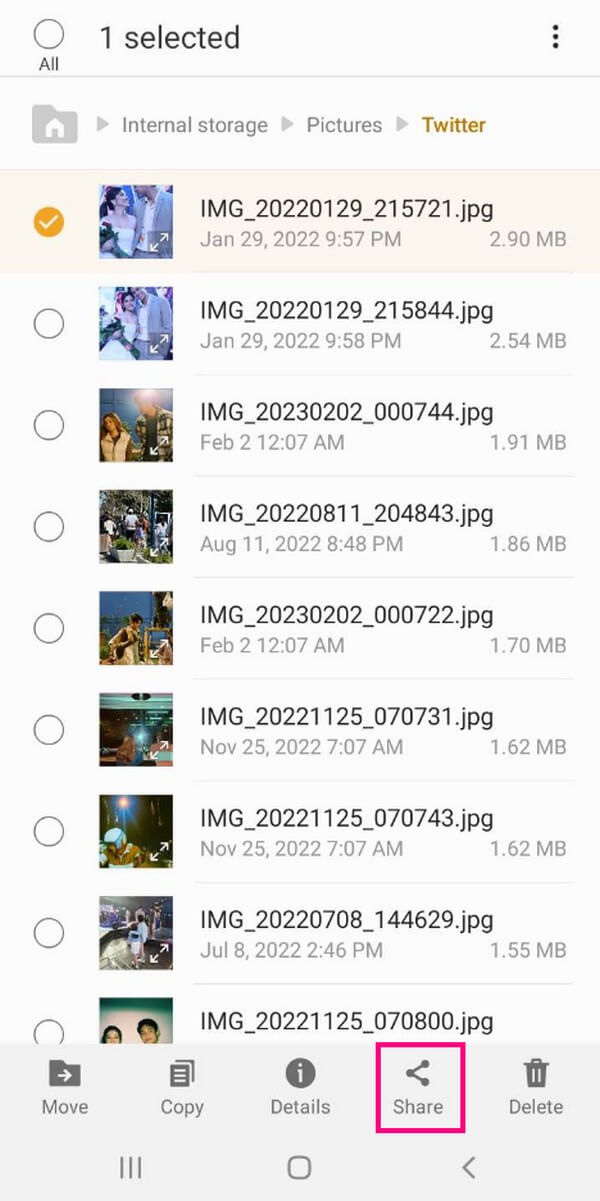
steg 3Listan över aktiva enheter kommer att visas. Välj den telefon du vill flytta bilderna till för att överföringsprocessen ska börja.
Överför data från iPhone, Android, iOS, Dator till var som helst utan förlust.
- Flytta filer mellan iPhone, iPad, iPod touch och Android.
- Importera filer från iOS till iOS eller från Android till Android.
- Flytta filer från iPhone / iPad / iPod / Android till datorn.
- Spara filer från dator till iPhone / iPad / iPod / Android.
Del 4. Vanliga frågor om överföring av bilder från en telefon till en annan
1. Är det möjligt att överföra bilder från datorn till en Android-telefon?
Ja det är det. Program som FoneLab HyperTrans kan hjälpa dig att göra det. Du behöver bara följa ovanstående riktlinjer för att överföra dina bilder från datorn till din Android.
2. Kan du överföra stora filer med Bluetooth?
Tekniskt sett kan du. Bluetooth rekommenderas dock inte för att skicka stora filer eller för många bilder. Detta beror på att överföringen kan ta flera timmar, vilket kommer att kräva mycket tålamod. Därför rekommenderar vi FoneLab HyperTrans istället. Du kan förvänta dig att det här programmet är mycket snabbare än någon annan metod när du överför en fil.
3. Stöder FoneLab HyperTrans Nokia-telefoner?
Ja det gör det. FoneLab HyperTrans stöder flera Nokia-telefonmodeller. Detta inkluderar Nokia 9 PureView, Nokia 8, 8.1, 8 Sirocco, Nokia 7, 7 Plus, 7.1, X71, 7.2, Nokia 6 och mer. Dessutom fungerar det här programmet med andra telefonmärken, som Samsung, Motorola, Xiao Mi, Oneplus, LG, ZTE, HUAWEI, etc. Som sagt, du kan lita på att FoneLab HyperTrans kommer att fungera på nästan alla dina enheter.
Överför data från iPhone, Android, iOS, Dator till var som helst utan förlust.
- Flytta filer mellan iPhone, iPad, iPod touch och Android.
- Importera filer från iOS till iOS eller från Android till Android.
- Flytta filer från iPhone / iPad / iPod / Android till datorn.
- Spara filer från dator till iPhone / iPad / iPod / Android.
Det är allt för att överföra bilder från en telefon till en annan. Du kan vänligen dela med dig av dina idéer, tankar, kommentarer eller förslag nedan i kommentarsektionen.
